Päivitetty huhtikuu 2024: Älä enää saa virheilmoituksia ja hidasta järjestelmääsi optimointityökalumme avulla. Hanki se nyt osoitteessa linkki
- Lataa ja asenna korjaustyökalu täältä.
- Anna sen skannata tietokoneesi.
- Työkalu tulee silloin Korjaa tietokoneesi.
Joskus sovelluksen laajennustiedostot (.DLL tai .OCX) on rekisteröitävä manuaalisesti, jotta ne tukevat ohjelman toimintoja. Erilaisia virheitä, kuten ActiveX-, automaatio- tai ajonaikaisia virheitä, voi tapahtua, kun niihin liittyviä sovelluksen laajennustiedostoja (joita kutsutaan myös ActiveX-ohjaimiksi) ei ole rekisteröity Windowsissa pyytävän ohjelman käyttöön.

Rekisteröi 32 tai 64-bittiset DLL-tiedostot Windows 10: ssä
Jos joudut rekisteröimään DLL vaurioiden tai asennusvirheen takia, voit tehdä sen manuaalisesti alla kuvatulla tavalla.
Regsvr32-työkalu on komentoriviohjelma, jota voidaan käyttää rekisteröimään ja poistamaan OLE-ohjaimet, kuten DLL ja ActiveX (OCX), Windows-käyttöjärjestelmässä. Jos huomaat, että jotkut Windows-ominaisuuksista toimivat oikein, saatat joutua rekisteröimään dll-tiedostot. Tämä opetusohjelma näyttää sinulle kuinka rekisteröityä tai poista dll-tiedoston rekisteröinti sisäänrakennetun Regsvr.exe-tiedoston tai jonkin ilmaisen rekisteröinnin dll-työkalun avulla.
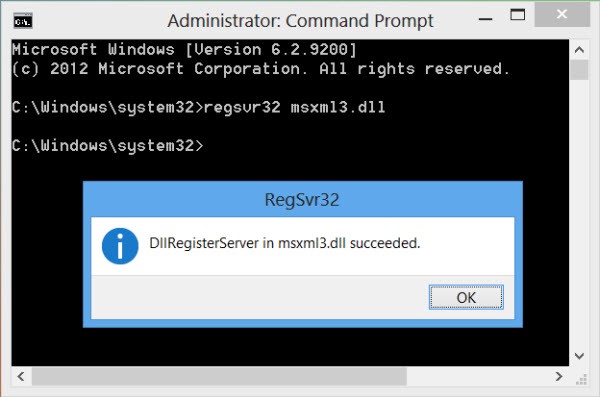
- Napsauta ensin Käynnistä ja sitten Suorita.
- Tallentaaksesi nyt DLL-tiedoston, kirjoita vain komento regsvr32 ja seuraa polku DLL-tiedostoon.
- regsvr32 / u “dll-polku ja tiedostonimi
- Napsauta nyt OK ja sinun pitäisi saada vahvistusviesti siitä, että DLL on rekisteröity onnistuneesti.
Huhtikuun 2024 päivitys:
Voit nyt estää tietokoneongelmat käyttämällä tätä työkalua, kuten suojataksesi tiedostojen katoamiselta ja haittaohjelmilta. Lisäksi se on loistava tapa optimoida tietokoneesi maksimaaliseen suorituskykyyn. Ohjelma korjaa yleiset virheet, joita saattaa ilmetä Windows -järjestelmissä, helposti - et tarvitse tuntikausia vianmääritystä, kun sinulla on täydellinen ratkaisu käden ulottuvilla:
- Vaihe 1: Lataa PC-korjaus- ja optimointityökalu (Windows 10, 8, 7, XP, Vista - Microsoft Gold Certified).
- Vaihe 2: Valitse “Aloita hakuLöytää Windows-rekisterin ongelmat, jotka saattavat aiheuttaa PC-ongelmia.
- Vaihe 3: Valitse “Korjaa kaikki”Korjata kaikki ongelmat.
DLL on nyt rekisteröidy onnistuneesti, ja Windows-ohjelmat voivat käyttää sitä. Huomaa, että jos saat virheilmoituksen, saatat käyttää komennon 64-bittistä versiota, ei 32-bittistä versiota. Jos olet asentanut 64-bittisen Windows-version ja DLL on 32-bittinen, sinun on suoritettava komento regsvr32: n 32-bittisen version kanssa:
% Systemroot% \ SysWOW64 \ regsvr32
Poista DLL-tiedoston rekisteröinti
- Jos haluat poistaa dll- tai ocx-tiedoston rekisteröinnin järjestelmänvalvojana, avaa komentorivi-ikkuna, kirjoita seuraava ja paina sitten Enter:
- regsvr32 / u "dll: n tai ocx: n polku ja tiedostonimi".
Tämä tallentaa dll-tiedoston tai poistaa sen.
Vaihtoehdot
DLL-tiedoston tallentaminen ei ratkaise kaikkia sen aiheuttamia ongelmia. Joskus DLL-tiedosto ei ole ongelman syy, vaan vain tapa, jolla se ilmenee. Ongelma voi olla itse kirjastossa tai sovelluksessa. Tässä tapauksessa sinun tulee yrittää poistaa sovellus ja asentaa se uudelleen tai poistaa ja asentaa sitä käyttävä kirjasto.
Saattaa olla hyödyllistä päivittää kirjastoa, jos uudempi versio on saatavana. Lopuksi, varmista, että kirjaston versio on sovellukselle oikea. Voit tarkistaa sovellusvaatimukset määrittääksesi, mitä kirjastoja tai kehyksiä tarvitaan sovelluksen suorittamiseen.
https://support.microsoft.com/en-us/help/844592/how-to-register-a-dll-file
Asiantuntijavinkki: Tämä korjaustyökalu tarkistaa arkistot ja korvaa vioittuneet tai puuttuvat tiedostot, jos mikään näistä tavoista ei ole toiminut. Se toimii hyvin useimmissa tapauksissa, joissa ongelma johtuu järjestelmän korruptiosta. Tämä työkalu myös optimoi järjestelmäsi suorituskyvyn maksimoimiseksi. Sen voi ladata Napsauttamalla tätä

CCNA, Web-kehittäjä, PC-vianmääritys
Olen tietokoneen harrastaja ja harrastava IT-ammattilainen. Minulla on vuosien kokemus tietokoneen ohjelmoinnista, laitteiden vianmäärityksestä ja korjaamisesta. Olen erikoistunut Web-kehitys- ja tietokannan suunnitteluun. Minulla on myös CCNA-sertifiointi verkon suunnitteluun ja vianmääritykseen.

